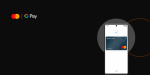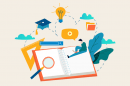1 мая в Украине снова повысились тарифы на коммунальные услуги — в частности, на холодную и горячую воду, а также теплоснабжение. Коэффициенты меняются, число платежек увеличивается, калькулятор греется в руках. Корреспондент AIN.UA научилась решать эту проблему с помощью стандартного офисного приложения MS Excel и решила поделиться этим лайфхаком с читателями.
Около года назад, когда платежка превратилась в громадную простыню формата А4, и к ней дополнилось еще несколько, решила перевести все расчеты в Excel. Я достала все свои платежки, открыла эксэлевский файл и набросала таблицу. Расписала статьи расходов, предусмотрительно оставила переменными тарифы. В итоге получилась наглядная и простая табличка. Чтобы глаза не уставали от цифр, выделила цифры, которые надо вписать в платежку, ярким цветом.
Со временем программку приходилось видоизменять, поскольку каждый поставщик услуг начал выводить свои платежки на отдельный счет. И таблица немного расширилась.
При желании, повозившись немного, можно вывести кривую потребления ресурсов, посмотреть как изменялись тарифы, сколько приходилось платить в любой месяц в году, а также — как зимние расходы отличаются от летних.
Чтобы все стало более понятно, даю пошаговую инструкцию для домохозяек, как посчитать в Excel коммуналку.
1. Определитесь, что вы хотите посчитать. Создаем таблицу, которая по структуре приближается к киевской платежке:

2. Оставляем ряды «поточні» неизменными для ввода данных со счетчиков. Ряд «попередні» в первой таблице останется неизменным. В таблице, которую вы будете делать для следующего месяца, можно зациклить данные, чтобы «поточні» за прошлый месяц стали «попередніми» в таблице за текущий месяц. Для этого в командной строке вводим «=» и переводим курсор на нужную ячейку.

3. Просматриваем строчку «Коммуналка ЖЭК». Эти данные обычно за вас уже посчитал ЖЭК. Но там часто бывают моменты с долгом, доплатой или переплатой, для которой предусматриваем ячейку «борг». Ее можно увидеть на предыдущих картинках.

4. Просчитываем строчку «Холодна вода». Для этого снова в командной строке или ячейке Е4 ставим курсор и «=». Наводим курсор на ячейку С4, знак «-», наводим на D4, нажимаем «Enter». В итоге в ячейке Е4 мы будем видеть разницу, которую вписываем в платежку.
5. Считаем, сколько надо вписать в квитанцию в ячейку «до сплати», в ячейке G4. В командной строке по аналогии с предыдущим шагом, должна получиться формула «=E4*F4».

6. Дублируем операции для платежей, в которых меняются данные счетчиков, то есть, для строчек «холодна вода», «гаряче водовідведення», «гаряче водопостачання» и «електрика». Для этого нужно кликнуть на ячейку, навести курсор в нижний правый угол ячейки так, чтобы белый крестик превратился в черный. И потянуть черный крестик вниз так, чтобы захватиь все три нужные ячейки. Если все сделано правильно, в ячейках появится «0».

7. Дальше для личного удобства подсчетов, дублируем показатели платежек, которые не меняются, в один ряд. Например, для строчки «опалення», кликаем по ячейке G7, ставим «=», жмем «Enter».

8. Теперь считаем сумму «до сплати» для первой квитанции, в которую входят «комуналка ЖЕК», «холодна вода», «гаряче водовідведення», «гаряче водопостачання» и «борг». Для этого кликаем в ячейку Н5. Вводим «=», кликаем по G3, ставим знак +, клик G4, «+», клик G5, «+», клик G6, «+», клик H3, жмем Enter.

9. Тоже самое надо проделать, чтобы узнать, сколько же денег нужно заплатить по всем платежкам. Для этого кликаем по ячейке G12. По аналогии с процедурой в пункте 8. В командной строке должно получиться «=H5+G7+G8+G9+G10+G11». Ну и не забудьте нажать Enter.

10. Таблица готова. Теперь вводите свои данные в «поточні» и «попередні». Если все сделано правильно – получите итоговую цифру. После введения каждой цифры не забывайте ставить Enter. Если хочется, чтоб ну вообще все было дотошно, можно предусмотреть колонку или ячейку «комиссия банка» и доплюсовать эти средства. Получиться должно вот так:

Уверена, что программисты посмеются над моим небольшим, но полезным изобретением. Но мой личный опыт говорит о том, что любой житель Украины, изучив таблицы, может без проблем вести домашнюю бухгалтерию.